怎么给电脑装win10-(重装win10系统步骤)
电脑怎么安装?赢10。
(重装win10系统步骤)。
这是铅哥两年前出来帮助万千网友成功重装系统的Win7教程,但是Win7毕竟已经过时了,很多粉丝开始打电话给铅哥出去了。Win10教程。
所以今天,它就在这里。
这次Win10重装系统教程就简单多了。
并使用微软官方工具制作。
第三方病毒和广告位被完全 100% 根除。
第一阶段——准备U盘——准备U盘——准备U盘——准备U盘——准备U盘——准备U盘——准备U盘——准备U盘——准备U盘——准备U盘——准备U盘——准备U磁盘 磁盘 - 准备 U 盘 - 准备 U 盘 - 准备 U 盘 - 准备 U 盘 - 准备 U 盘 - 准备 U 盘 - 准备 - 准备 - 准备 - 准备 - 准备 - 准备 - 准备 - 准备 - 准备 - 准备 - 准备- 准备 - 准备 - 准备 - 准备 - 准备 - 准备 - 准备 - 准备 - 准备 - 准备 - 准备 - 准备 - 准备 - 准备 - 准备 - 准备 - 准备 - 准备 - 准备 - 准备 - 准备 - 准备- 准备 - 准备 - 准备 - 准备 - 准备 - 准备 - 准备 - 准备 - 准备 - 准备 - 准备 - 准备 - 准备 - 准备 -准备 - 准备 - 准备 - 准备 - 准备 - 准备 - 准备 - 准备 - 准备 - 准备 - 准备 - 准备 - 准备 - 准备 - 准备 - 准备 - 准备 - 准备 - 准备 - 准备 - 准备 - 准备 -准备 - 准备 - 准备 - 准备 - 准备 - 准备 - 准备 - 准备 - 准备 - 准备 - 准备 - 准备 - 准备 - 准备 - 准备 - 准备 - 准备 - 准备 - 准备 - 准备 - 准备 - 准备 -准备 - 准备 - 准备 - 准备 - 准备 - 准备 - 准备 - 准备 - 准备 - 准备 - 准备 - 准备 - 准备 - 准备 - 准备 - 准备 - 准备 - 准备 - 准备 - 准备 - 准备 - 准备 -准备 - 准备 - 准备 - 准备 - 准备 - 准备 - 准备 - 准备 - 准备 - 准备 -准备 - 准备 - 准备 - 准备 - 准备 - 准备 - 准备 - 准备 - 准备 - 准备 - 准备 - 准备 - 准备 - 准备 - 准备 - 准备 - 准备 - 准备 - 准备 - 准备 - 准备 - 准备一台能正常启动并能上网的电脑,一个8G以上的U盘。
将U盘插入电脑,右键格式化一次(U盘数据会丢失,请提前备份)。
360、腾讯管家、金山毒霸、瑞星等防火墙和杀毒软件暂时关闭。
打开以下网站(微软官方网站)。
单击立即下载工具。
右键单击以使用管理员打开下载的文件。
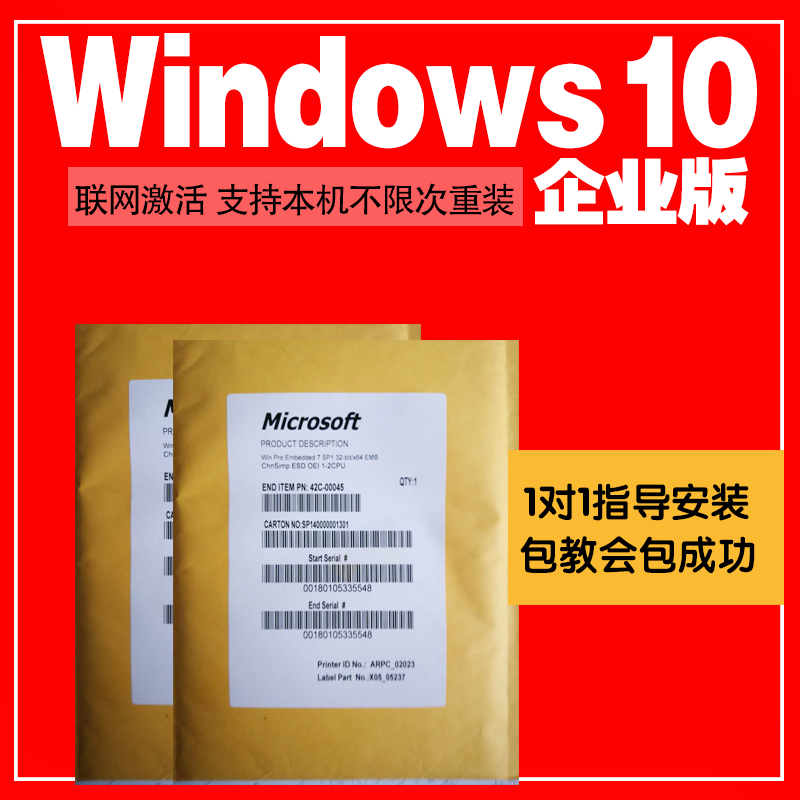
按照下面的过程,基本上点击下一步。
这里选择U盘。
单击此处选择您的 U 盘。
下面开始等待。
此下载过程可能需要 5 分钟到 1 小时不等,具体取决于网络速度。(Plumb 200M 哥在这里上网 6 分钟)。
总之,进度条在动,继续等待。(Plumb 200M 哥在这里上网 6 分钟)。
总之,进度条在动,继续等待。
U盘制作完成。第二阶段 - 使用 U 盘启动。
将U盘插入需要重装电脑的USB,然后使用U盘启动。
使用 U 盘启动的方法是按住启动选项的热键。入笔记本。
DIY组装机,三种品牌台式机:.
根据分类,找到电脑对应的热键,如果没有,可以问铅哥。
例如:。
普拉姆兄弟的电脑是组装机,微星主板。
根据表格,热键是 F11 键。
启动时,按住 F11。
下图将显示。
找到并选择您的 USB 驱动器,然后单击确定。
第 3 阶段 - 安装。
启动成功后,按照图片提示一步步进入安装界面。
等待自动重启。
等待自动重启。
熟悉的诗篇。
如果您之前注册过微软账户,您可以使用您的微软账户登录。
如果没有微软账号,暂时使用左下角的离线账号。
如果显示没有更新,请重新启动计算机以再次检查更新。恭喜,整个系统已经安装完毕!关于激活点击开始菜单,设置。单击更新和安全,激活在此处输入密钥激活。如果您的电脑之前安装过,您可以直接激活网络。如果您没有密钥,可以在微软官网复制:如果您之前在这台电脑上安装过,并且您选择重新安装的版本相同,则无需输入产品密钥。登录到您的 帐户以在将来自动激活数字许可证。









